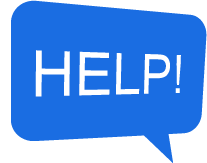如何添加积分兑换产品活动?
方法/步骤
- 1
在编辑状态左侧菜单栏,点击“选择模块”--“营销活动”--“积分兑换”,选择“积分兑换”下模块风格,拖拽到相应的位置。
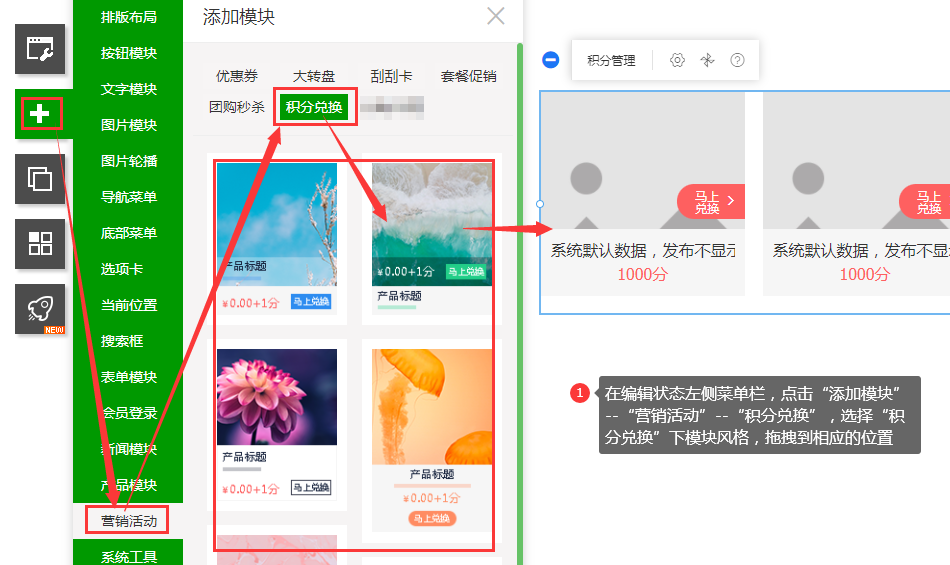
- 2
进入后台--“营销活动”--“积分商城”--“积分商品列表”页面,点击“添加积分兑换”按钮。
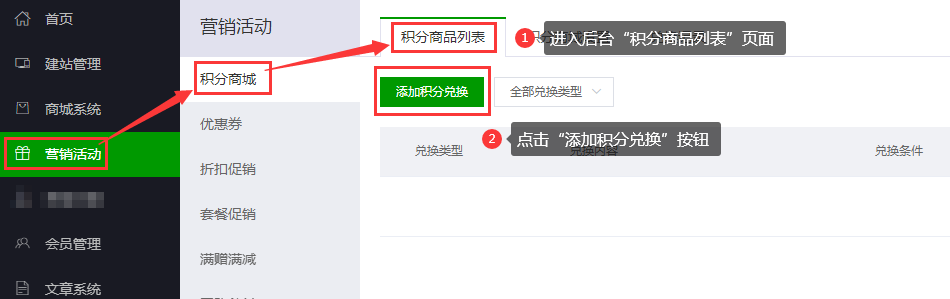
- 3
在“添加兑换规则”弹窗选择“兑换产品”,然后点击“添加产品”按钮。
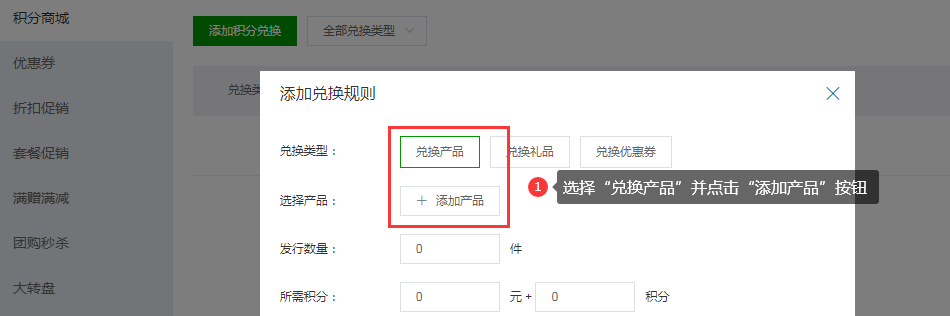
- 4
在“添加产品”弹窗选择相应的产品及规格,点击“选择产品”按钮。

- 5
设置好发行量、所需价格及积分、可兑换数量等信息,然后设置活动生效并保存。
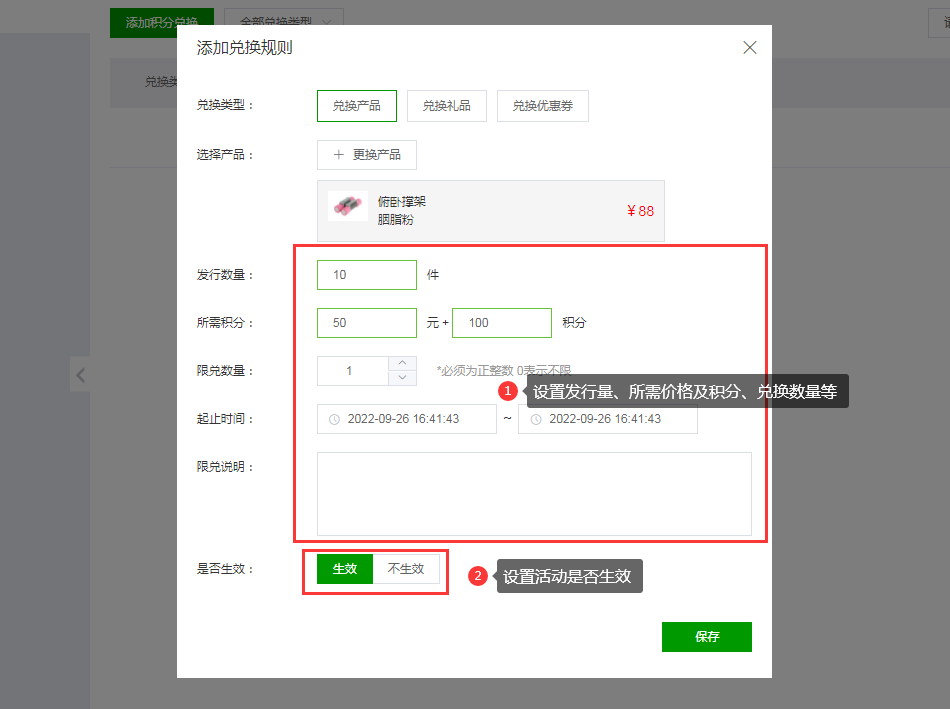
- 6
设置好后,可在积分商品列表上相应产品右侧进行编辑。
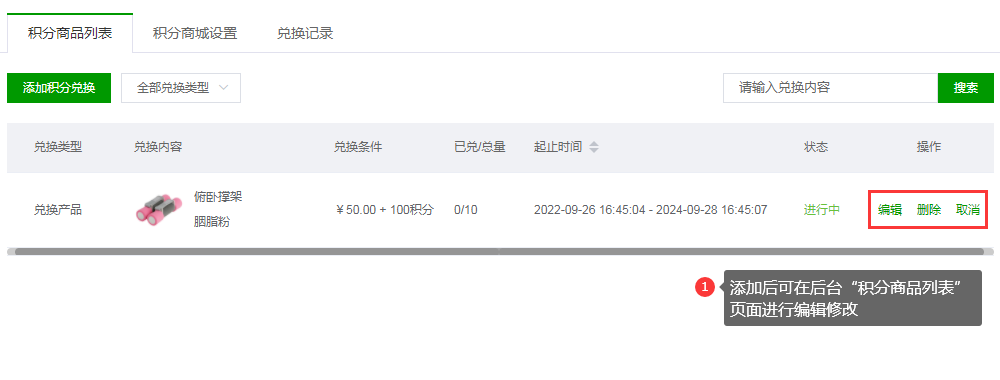
- 7
在编辑状态兑换列表模块双击打开“常规面板”,选择“兑换产品”,客户即可在对应的前端页面点击进行兑换。
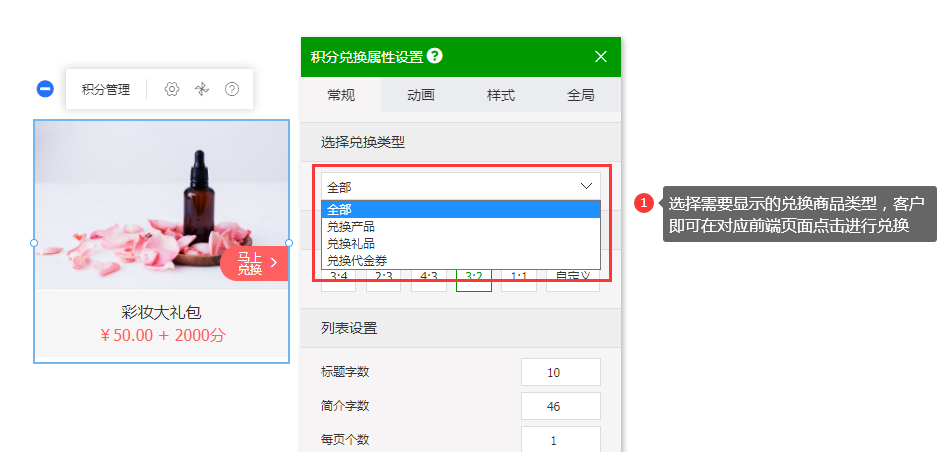
- 8
客户还可以进入“个人会员中心”页面进行兑换。
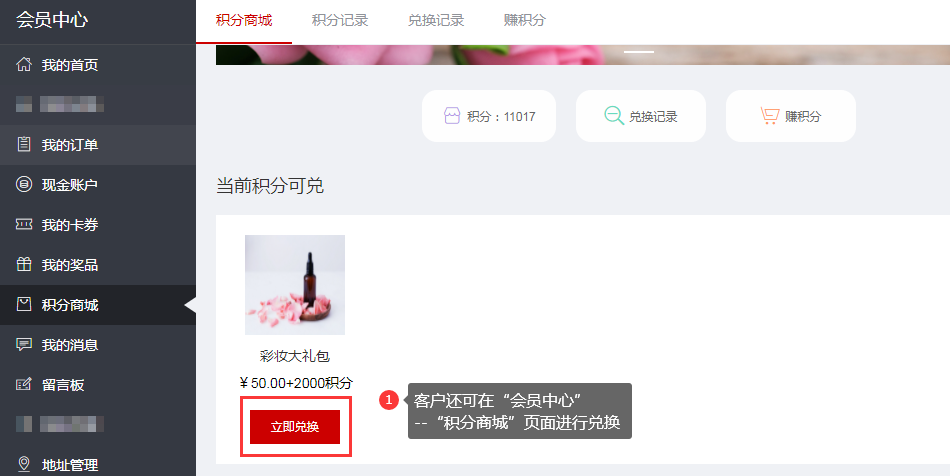
- 9
注意事项:
1、在个人会员中心页面进行兑换需要商家在后台"积分商城设置"页面开启积分商城,并在后台“会员中心设置”页面开启积分商城入口。